Како да поправите грешку у приватности у Цхроме-у
Хром је популаран, бесплатан и поуздан Интернет претраживач развио Гоогле. Повремено можете наићи на поруку када приступате веб страници у Цхроме-у која каже: „Ваша веза није приватна“. Порука упозорава да нападачи можда покушавају да украду ваше податке. Иако ово звучи алармантно, вероватно нема ништа лоше.
Ево погледа шта би могло да изазове ову грешку и како да је поправите да бисте се вратили на прегледање.
Ово није само проблем са Цхроме-ом. Можда ћете добити варијације ове грешке у другим прегледачима, као што су Фирефок и Сафари. Иако се ове грешке могу разликовати, много пута, кораци за решавање проблема су исти.
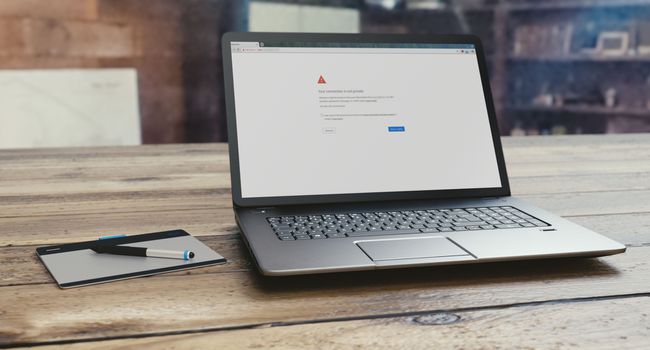
Узроци грешке приватности у Цхроме-у
Цхроме враћа ову грешку приватности када не може да потврди ССЛ сертификат сајта на који покушавате да дођете. ССЛ је безбедна метода шифровања података која чува пренете податке приватним и безбедним. Цхроме неће учитати веб локацију јер сумња да је небезбедна.
Неколико ствари може изазвати ову ССЛ грешку. Сајт може да има истекао ССЛ сертификат, онај који није правилно подешен или онај који није издала организација од поверења. Можда постоје проблеми са екстензијом за Цхроме, антивирусним софтвером или подешавањима на рачунару.
Како да поправите грешку у приватности у Цхроме-у
Не можете ништа да урадите ако је проблем на крају сајта. Међутим, ако проблем долази са вашег рачунара или уређаја, постоје нека једноставна решења за покушај.
Погледајте да ли је ССЛ сертификат сајта истекао. Ако је ССЛ сертификат веб-сајта истекао или неважећи, не можете ништа да урадите да поправите грешку у приватности Цхроме-а јер је то грешка сајта. Међутим, можете послати имејл власнику сајта да га обавестите.
Поново учитај страницу. Ово је брза и лака опција за решавање проблема. Затворите и поново отворите Цхроме прегледач и поново учитајте страницу. Можда нешто није у реду са вашим прегледачем или је власник сајта можда поново издавао свој ССЛ сертификат.
Проблеми са јавном Ви-Фи мрежом. Када користите јавну Ви-Фи мрежу, на пример у ресторану или на аеродрому, можда ћете добити грешку у вези са приватношћу Цхроме-а ако се пријавите на веб локацију пре него што прихватите услове и уговор локације. Идите до сајта који није ССЛ као што је ввв.веатхер.цом и страница за пријаву би требало да се отвори. Пробајте поново веб локацију и видите да ли ово решава проблем.
Обришите кеш и колачиће претраживача. Брисање кеша претраживача и колачића је још један брз и лак метод за решавање проблема који може да реши проблем.
Отворите страницу у режиму без архивирања. На ПЦ или Мац рачунару отворите страницу у прозору без архивирања. Ако се страница отвори, то вероватно значи да проширење за Цхроме не ради како треба. Онемогућите екстензију и поново отворите страницу нормално.
Проверите датум и време на рачунару. Нетачно подешени датум и време на вашем уређају могу да спрече Цхроме да верификује ССЛ сертификат сајта који посећујете. То је зато што када Цхроме провери датум истека ССЛ сертификата, он га упоређује са временом на сату рачунара.
-
Онемогућите антивирусни софтвер. Како антивирусни софтвер постаје напреднији, он додаје нове функције за заштиту од најновијих претњи. Једна таква карактеристика је заштитни зид који блокира локације које нису заштићене ССЛ-ом. Иако је ово обично добро, понекад може бити у сукобу са вашим мрежним поставкама и грешком блокирати неке ССЛ сертификате и везе. Да бисте видели да ли је ово проблем, привремено онемогућите функцију ССЛ скенирања антивирусног софтвера.
Различити антивирусни софтвери постављају поставке које регулишу ову функцију на различита места, али процес би требало да буде сличан. Идите у подешавања антивирусног софтвера и потражите функције повезане са ССЛ-ом или вебом.
Идите на веб локацију. Ако сте сигурни да је грешка на веб локацији, а веб локација је позната и поуздана, могуће је приступити сајту са несигурном везом. Да бисте то урадили, изаберите Напредно везу на дну оквира са грешком, а затим изаберите Наставите на веб локацију. Ово неће решити проблем са поруком о грешци и требало би да се уради само ако сте сигурни да је веб локација сигурна.
